如何将手机的wifi分享给电脑 手机wifi共享给电脑的方法
更新时间:2024-02-09 15:58:34作者:xtliu
如今手机已经成为我们生活中不可或缺的一部分,我们不仅使用手机来拍照、发信息、打电话,还可以通过手机上网。但有时候我们可能会遇到一些情况,电脑需要上网但却没有网络连接。这时候我们可以将手机的WiFi分享给电脑,以便电脑也能够上网。如何实现手机WiFi的共享呢?以下将介绍几种简单又实用的方法,让我们一起来了解吧!
步骤如下:
1.打开手机,找到主页的【设置】图标
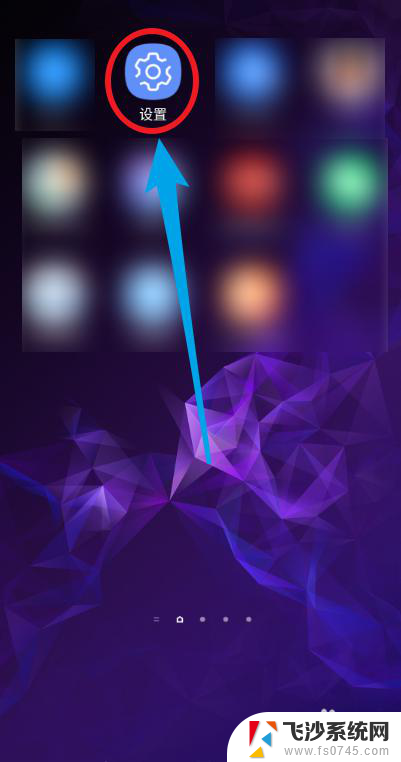
2.点击【连接】选项,包括wifi等
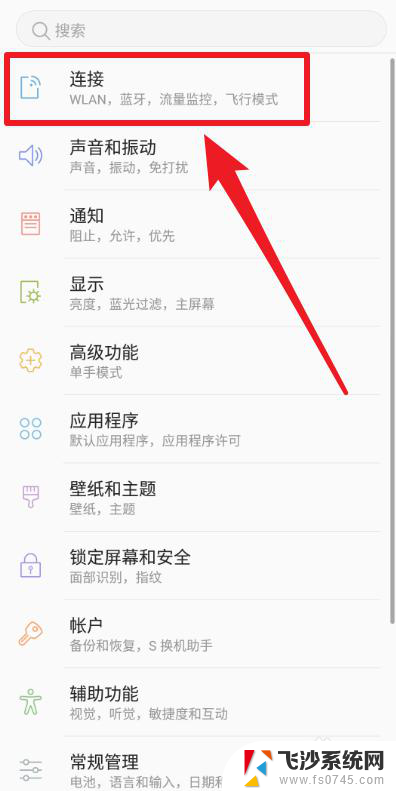
3.选择【移动热点和网络共享】选项
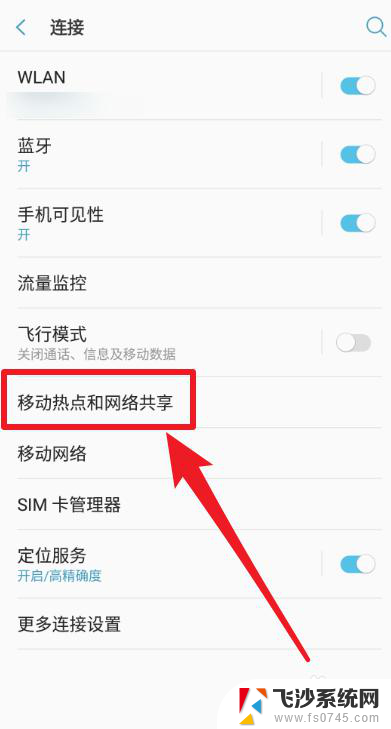
4.选择【USB网络共享】选项
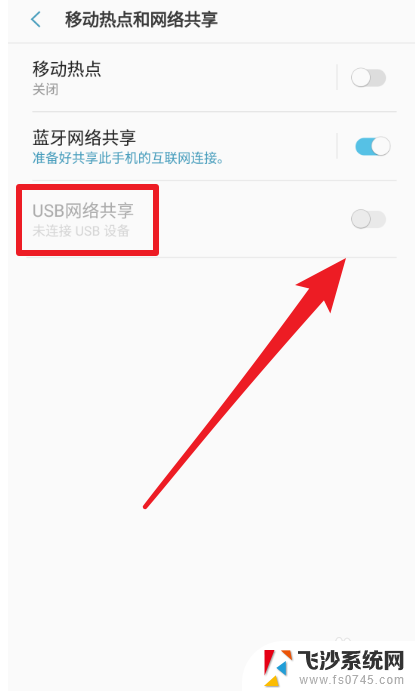
5.将手机的USB数据线连接到笔记本电脑,然后点击使其设置为使能
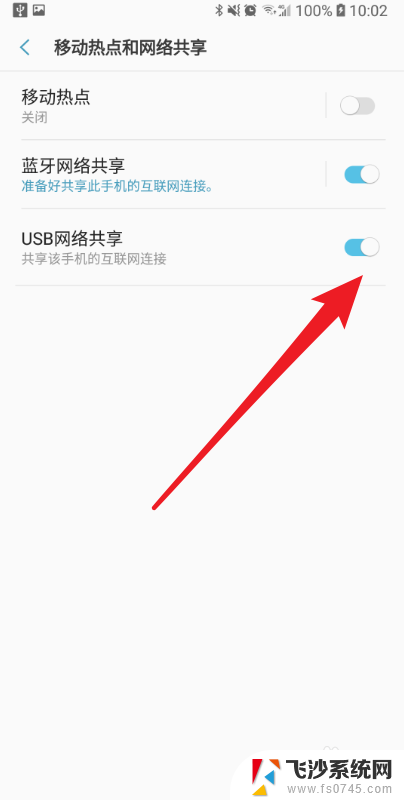
6.然后笔记本电脑会自动连接到手机的wifi,并在右下角显示对应的图标
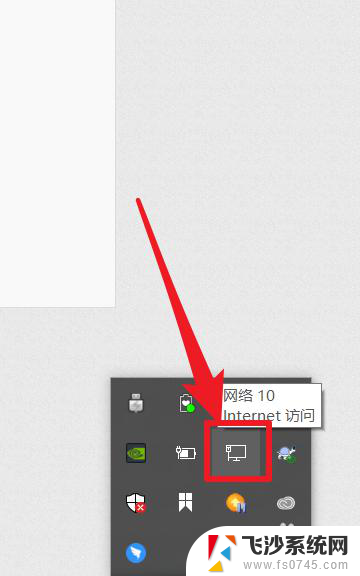
以上就是如何将手机的Wi-Fi分享给电脑的全部内容,如果你也碰到了同样的情况,赶紧参考小编的方法来处理吧!希望对大家有所帮助。
如何将手机的wifi分享给电脑 手机wifi共享给电脑的方法相关教程
-
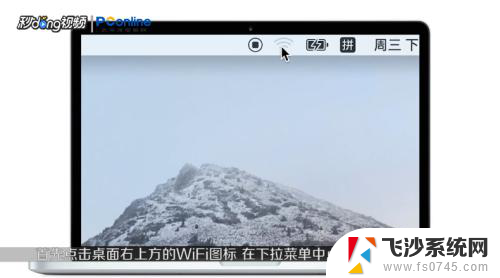 mac怎么共享wifi给手机 mac电脑共享wifi给手机的方法
mac怎么共享wifi给手机 mac电脑共享wifi给手机的方法2024-03-25
-
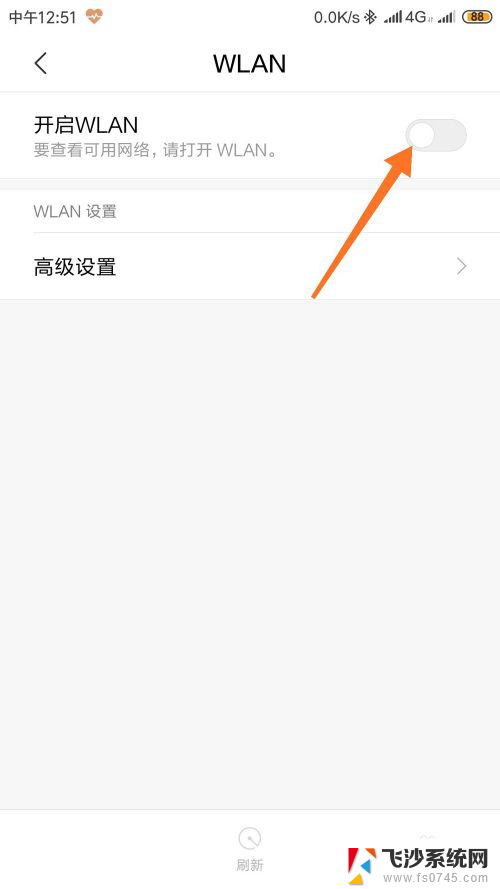 手机上的wifi怎么共享到电脑上 手机如何将WiFi分享给电脑
手机上的wifi怎么共享到电脑上 手机如何将WiFi分享给电脑2023-12-18
-
 手机无线能通过usb共享给电脑吗 如何将手机wifi通过USB连接分享给电脑
手机无线能通过usb共享给电脑吗 如何将手机wifi通过USB连接分享给电脑2024-03-07
-
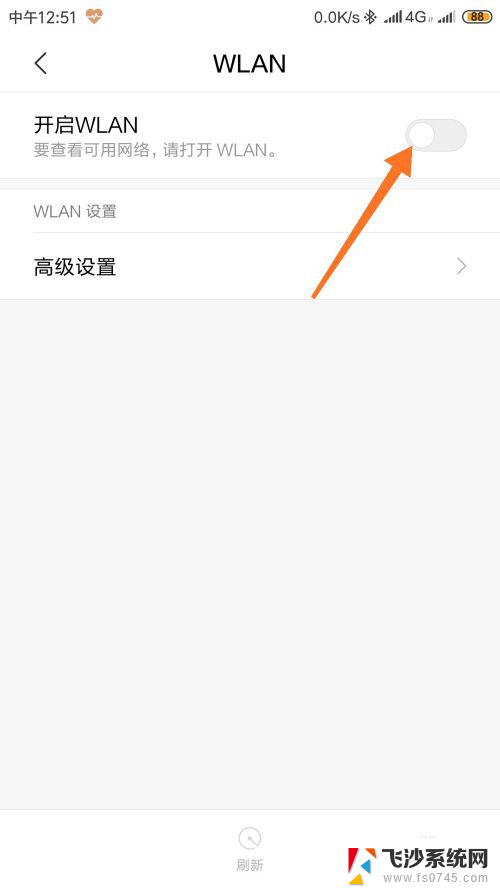 电脑手机wifi 手机如何通过wifi分享网络给电脑
电脑手机wifi 手机如何通过wifi分享网络给电脑2024-05-20
- 怎样把手机wifi连接到电脑 将手机连接的wifi共享给电脑的方法
- 电脑怎么共享手机的wifi 手机WIFI如何与电脑共享
- 怎样让电脑用手机wifi 如何将手机连接的wifi分享给电脑
- 手机连上wifi怎么让电脑也连上 手机如何将已连接的wifi共享给电脑
- 手机连接电脑共享网络 手机网络如何分享给电脑
- 手机怎样和电脑共享网络 电脑如何通过WiFi将网络共享给手机
- 电脑如何硬盘分区合并 电脑硬盘分区合并注意事项
- 连接网络但是无法上网咋回事 电脑显示网络连接成功但无法上网
- 苹果笔记本装windows后如何切换 苹果笔记本装了双系统怎么切换到Windows
- 电脑输入法找不到 电脑输入法图标不见了如何处理
- 怎么卸载不用的软件 电脑上多余软件的删除方法
- 微信语音没声音麦克风也打开了 微信语音播放没有声音怎么办
电脑教程推荐
- 1 如何屏蔽edge浏览器 Windows 10 如何禁用Microsoft Edge
- 2 如何调整微信声音大小 怎样调节微信提示音大小
- 3 怎样让笔记本风扇声音变小 如何减少笔记本风扇的噪音
- 4 word中的箭头符号怎么打 在Word中怎么输入箭头图标
- 5 笔记本电脑调节亮度不起作用了怎么回事? 笔记本电脑键盘亮度调节键失灵
- 6 笔记本关掉触摸板快捷键 笔记本触摸板关闭方法
- 7 word文档选项打勾方框怎么添加 Word中怎样插入一个可勾选的方框
- 8 宽带已经连接上但是无法上网 电脑显示网络连接成功但无法上网怎么解决
- 9 iphone怎么用数据线传输文件到电脑 iPhone 数据线 如何传输文件
- 10 电脑蓝屏0*000000f4 电脑蓝屏代码0X000000f4解决方法